如何修復 Todoist Mac Widget 損壞、無法工作或無法更新的問題

作為 Mac 上的 Todoist 用戶,您可能會遇到一些煩人的小部件問題。當它不更新、停止工作或只是顯示空白螢幕時,這真的很煩人。這些小故障可能會完全擾亂你的最佳狀態,尤其是當你試圖掌控自己的任務時。
本指南將協助您了解並解決這些問題,確保您的Todoist小工具在Mac上順利運作。
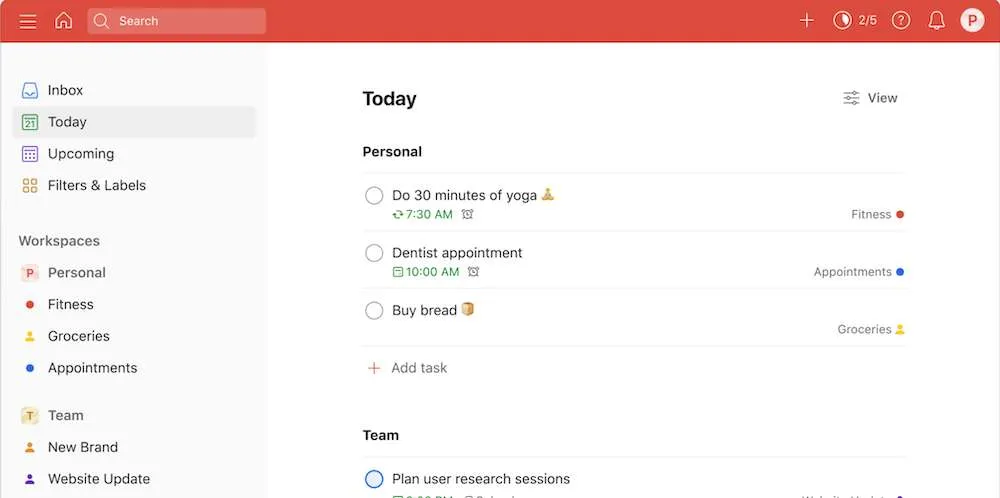
了解 Mac 上的 Todoist 小工具問題
Todoist小工具旨在讓您快速瀏覽任務和項目,而無需開啟完整的應用程式。然而,各種因素,包括軟體更新、快取問題或同步問題,都可能導緻小工具故障。
修復 Todoist Mac Widget 損壞、無法運作或無法更新問題的常見解決方案
重新安裝Todoist
故障排除的基本步驟是重新安裝應用程式。這可以解決因安裝損壞或版本過時而引起的問題。
- 為此,請從您的應用程式資料夾中刪除Todoist。
- 從 Mac App Store 或 Todoist 官方網站下載最新版本。
重置通知中心
這些小部件駐留在 Mac 的通知中心內,有時重置它可以解決載入問題。您可以使用重設通知中心設定的終端命令來執行此操作。
檢查 iCloud 空間
iCloud 儲存空間不足會影響Todoist 的同步能力,進而影響小部件的效能。確保您有足夠的 iCloud 空間或考慮升級您的儲存計劃。
更新 macOS
過時的 macOS 版本可能會導致與 Todoist 等應用程式的兼容性問題。定期檢查並安裝 macOS 更新。
清除Mac快取
隨著時間的推移,快取檔案可能會損壞並影響應用程式效能。使用 CleanMyMac X 或 Onyx 等工具,您可以清除這些文件,從而可能解決小部件問題。
登出並重新登入
有時,最簡單的解決方案是最有效的。登出Todoist並重新登入可以刷新您的會話並解決輕微的同步或功能問題。
檢查瀏覽器設定
如果您在網頁瀏覽器中使用Todoist,請確保您的瀏覽器設定允許Todoist的cookie和功能。這包括清除瀏覽器的快取以及將Todoist新增至瀏覽器的安全性清單。
Todoist Mac Widget 損壞錯誤的進階故障排除
- 在 Intel Mac 上重設 NVRAM 對於更深刻的系統相關問題,在基於 Intel 的 Mac 上重設 NVRAM(非揮發性隨機存取記憶體)可能會很有效。此程序會清除某些設定並可解決持續存在的故障。
- 聯繫支援如果其他方法都失敗,聯絡Todoist的支援團隊可以提供更個人化的協助。
在 Apple Mac 上維護您的 Todoist 小元件
為防止 Mac 上的 Todoist 小工具將來出現問題,請考慮以下維護提示:
- 定期更新Todoist應用程式和您的macOS。
- 請留意您的 iCloud 儲存空間,尤其是當您跨多個裝置使用 Todoist 時。
- 定期清除 Mac 的快取以保持最佳效能。
最後的想法
Mac 上的 Todoist 小工具遇到問題可能會成為您提高工作效率的障礙。但是,透過執行這些步驟,您通常可以快速解決這些問題。
請記住,保持軟體最新並在 Mac 上進行定期維護是防止這些問題的關鍵。如果問題仍然存在,請隨時聯絡Todoist的支援團隊以獲得進一步協助。



發佈留言